Podešavanje usluge Mobile Offline za aplikacije zasnovane na modelu
Koristite savremeni dizajner aplikacija da biste omogućili korišćenje aplikacija zasnovanih na modelu za korišćenje van mreže na mobilnom uređaju. Kada je Offline režim rada omogućen, korisnici mogu da komuniciraju sa svojim podacima bez povezivanja sa internetom na Power Apps Mobile aplikaciji.
Preduslovi
Proverite da li su ispunjeni sledeće preduslovi pre nego što omogućite Mobile Offline:
Uloga autora okruženja, administratora sistema ili stručnjaka za prilagođavanje sistema je potrebna za konfigurisanje Offline režima za aplikacije zasnovane na modelu. Ove uloge imaju privilegije za kreiranje, čitanje, pisanje, brisanje i deljenje na tabeli profila Mobile Offline. Za više informacija, pogledajte O unapred definisanim bezbednosnim ulogama
Korisnici sa osnovnom korisničkom ulogom mogu otvoriti i koristiti offline aplikaciju. Ova uloga ima privilegiju za čitanje za tabelu profila Mobile Offline.
Ako imate prilagođenu bezbednosnu uloga, uverite se da imate privilegiju čitanja za tabelu profila Mobile offline. Za više informacija, pogledajte Razne privilegije
Optimizujte aplikaciju za Mobile Offline
Aplikacije za mobilne uređaje se pokreću na manjim ekranima sa ograničenom vezom. Pre nego što omogućite Offline režim, uverite se da je aplikacija zasnovana na modelu optimizovana za vanmrežnu i mobilnu upotrebu. Razmotrite broj korisničkih scenarija koje želite da pokrijete i količinu podataka koje aplikacija koristi. Kreirajte aplikaciju koja je jednostavna i lagana.
Ako imate računar i udaljene mobilne korisnike, optimizujte korisničko iskustvo kreiranjem dve zasebne aplikacije. Kreirajte aplikaciju na mreži za korisnike u kancelariji i drugu aplikaciju za mobilne korisnike koji možda imaju ograničenu vezu.
Sledite ove najbolje prakse prilikom izrade aplikacije za korišćenje usluge Mobile Offline:
Identifikujte scenarije u pokretu koji se funkcionalno odnose, kao što su zadaci koje obavljaju korisnici koji rade na terenu.
Smanjite složenost aplikacije ograničavanjem količine metapodataka aplikacije koje je potrebno preuzeti na uređaj korisnika. Dodajte samo tabele i prikaze koji su potrebni za mobilne korisnike. Za više informacija, pogledajte Dodavanje stranica u aplikaciju
Zadržite samo neophodne prikaze i uklonite sve one koji nisu potrebni svakodnevno. Na primer, zadržite prikaz Moji aktivni nalozi i uklonite prikaz Svi nalozi. Održavajte obrasce laganim za glatko i intuitivno iskustvo na uređajima sa malim ekranom. Slede moguće optimizacije za obrasce na mobilnim uređajima:
Napravite namenske obrasce za mobilnu upotrebu.
Delite obrasce na mobilnim uređajima i na računaru, ali onemogućite neka polja na mobilnim uređajima.
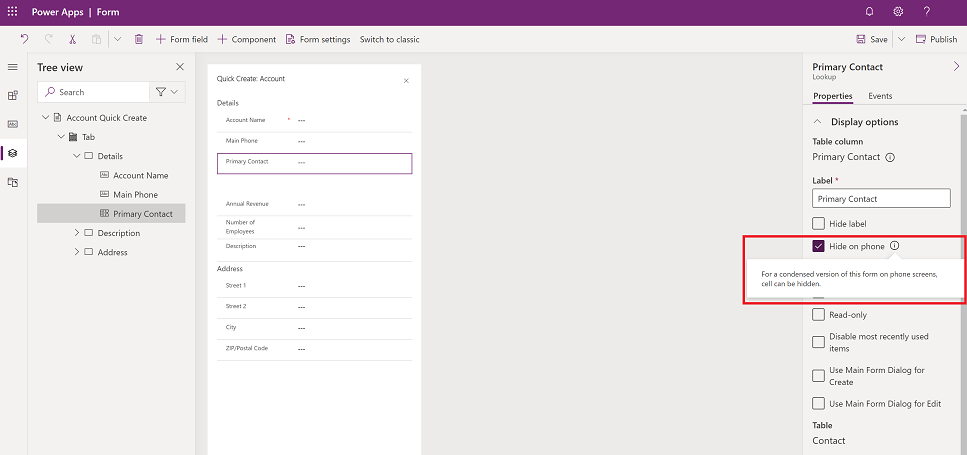
Omogućite aplikaciju za upotrebu van mreže
Prijavite se u Power Apps.
U levom oknu izaberite Aplikacije, a zatim otvorite aplikaciju zasnovanu na modelu koju želite da omogućite za vanmrežni rad.
Izaberite Još (...) > Uredi da biste otvorili savremeni dizajner aplikacija.
Na komandnoj traci izaberite Podešavanja.
Na kartici Opšte postavke podesite preklopnik Može se koristiti van mreže na Uključeno.
Izaberite tip offline profila: Podrazumevano ili Ograničeno na izabrane korisnike.
Ako izaberete Podrazumevano, aplikacija je omogućena za upotrebu van mreže za sve korisnike. Izaberite postojeći Offline profil ili izaberite Novi profil sa trenutnim podacima aplikacije. Da biste podesili novi oflajn profil, pogledajte Podešavanje mobilnog offline profila.
Ako izaberete Ograničeno na izabrane korisnike, aplikacija je omogućena za upotrebu van mreže samo za izabranu listu korisnika. Izaberite jedan ili više offline profila, ili izaberite Novi profil sa trenutnim podacima aplikacije. Da biste podesili novi oflajn profil, pogledajte Podešavanje mobilnog offline profila.
Morate imati administratorske privilegije da biste dodelili korisnike na offline profilu.
Zatvorite stranicu Podešavanja, a zatim sačuvajte i objavite aplikaciju. Kada završite, aplikacija je podešena za upotrebu van mreže.
Podešavanje Mobile Offline profila
Mobilni offline profil predstavlja skup podataka koji se sinhronizuje na korisničkom uređaju. Profil sadrži tabele, uključujući povezane filtere, koje se primenjuju kada se podaci sinhronizuju sa uređajem korisnika. Za više informacija o offline profilima, pogledajte Smernice za oflajn profil.
Ako je offline profil u naprednom režimu, moraćete da dodate korisnike u offline profil. Ako ne dodate korisnika u offline profil, korisnik ne može da koristi aplikaciju u offline režimu.
Omogućite tabelu za oflajn
Tabela mora biti omogućena za oflajn da biste je dodali u offline profil. Neke tabele su podrazumevano omogućene za rad van mreže. Sledite ove korake da biste proverili da li je tabela omogućena za rad van mreže.
Prijavite se u Power Apps.
U levom oknu izaberite Tabele > podataka.
Izaberite tabelu koju želite da dodate u offline profil, a zatim, na komandnoj traci, izaberite Podešavanja.
U postavkama Uređivanje tabele izaberite stavku Više opcija, a u odeljku Redovi u ovoj tabeli izaberite stavku Može se skinuti sa mreže.
Aplikacija može biti povezana samo sa jednim profilom. Međutim, profil se može deliti između više aplikacija. Ovo može biti korisno kada više aplikacija deli isti skup podataka, jer ga je potrebno preuzeti samo jednom na uređaju i deli se između aplikacija.
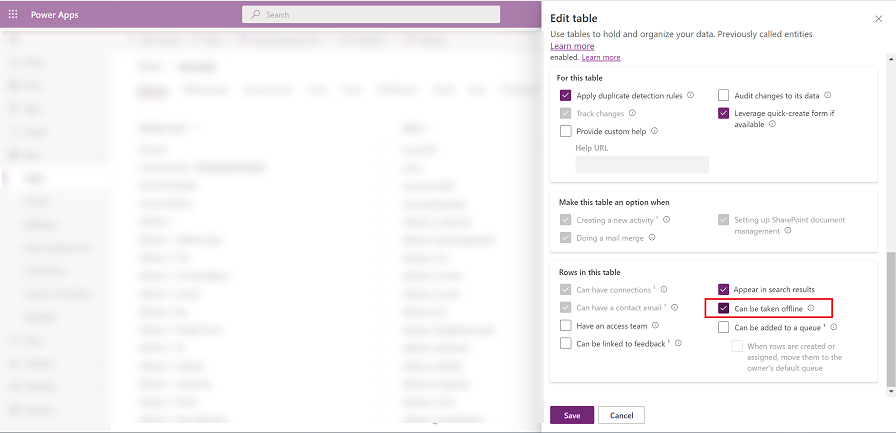
Generisanje podrazumevanog profila
Moderni dizajner aplikacija generiše podrazumevani offline profil na osnovu toga kako je aplikacija konfigurisana.
Podrazumevani Offline profil je polazna tačka koja će vam pomoći da brzo napravite Offline profil. Podrazumevani profil ne izračunava optimalne filtere za svaku tabelu. Važno je da pregledate i prilagodite predložene filtere na osnovu potreba vaše organizacije.
Izaberite Novi profil sa trenutnim podacima aplikacije.
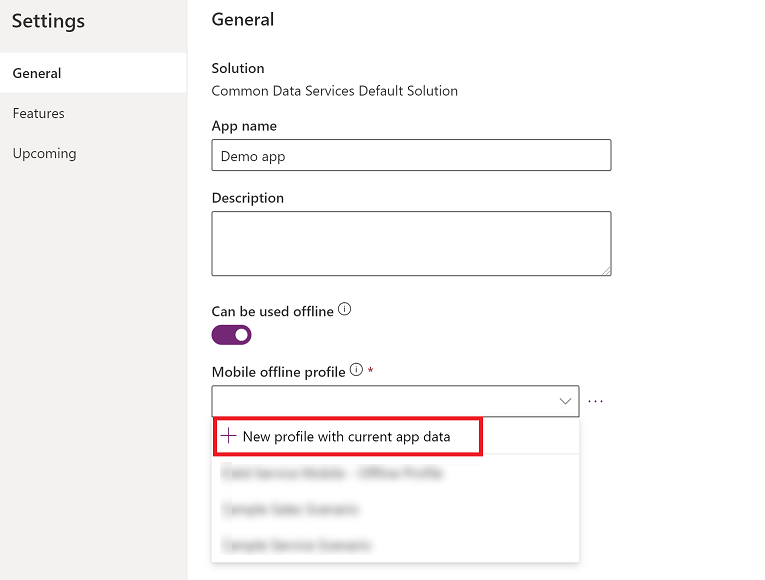
Pregledajte predložene filtere za svaku tabelu. Uverite se da su podaci preuzeti na uređajima korisnika ograničeni samo na ono što je neophodno. Fokusirajte se na tabele koje se najčešće koriste u vašoj aplikaciji, a koje u većini slučajeva imaju postavljen filter za redove organizacije.

Tabele koje se dodaju profilu takođe imaju filter Samo srodni redovi. To su tabele koje se koriste u određenim prikazima koji zahtevaju informacije vezane za Možda nećete morati da ih modifikujete u skladu sa potrebama vaše organizacije.
Dodavanje tabele Offline profilu i primena filtera
Primena odgovarajućeg filtera za svaku od tabela konfigurisanih u offline profilu je od ključnog značaja za ograničavanje količine podataka koji se preuzimaju na uređajima korisnika.
Budite sigurni da ste konfigurisali bar jedno od pravila profila za svaku tabelu da biste preuzeli svoje podatke.
| Prilagođavanje | Preporuka |
|---|---|
| Redovi organizacije - ako su izabrani, a zatim izaberite najmanje jednu od ovih opcija: - Redovi korisnika - Redovi timova - Redovi poslovnih jedinica |
Ako želite da definišete ovaj filter, tada morate da odaberete najmanje jednu od datih opcija. Preporučuje se da nemate filter na nivou poslovne jedinice za tabelu, osim ako ne postoji snažno opravdanje. Preporučuje se za scenario glavnih podataka sa velikim skup podataka, kao što je cenovnik. |
| Svi redovi | Ako izaberete ovaj filter, ne možete definisati nijedna druga pravila filtera. |
| Samo srodni redovi | Budite sigurni da je srodna tabela dodata u offline profil. |
| Prilagođeno | Možete definisati prilagođeni filter do tri nivoa duboko. |
Imajte na umu da možete imati KSNUMKS povezane tabele u prilagođenom filteru. Takođe možete imati 15 relacija. Ovo su posebne provere koje se možda ne uklapaju. Granica 15-odnosa je prelazna, što znači da ako tabela B ima N odnosi, i dodate referencu na tabelu B u tabeli A, onda to povećava broj odnosa A za N+1; jedan plus N već u tabeli B. Ovo ograničenje je po stavci profila za tabelu u profilu.
Izaberite Dodaj tabelu.
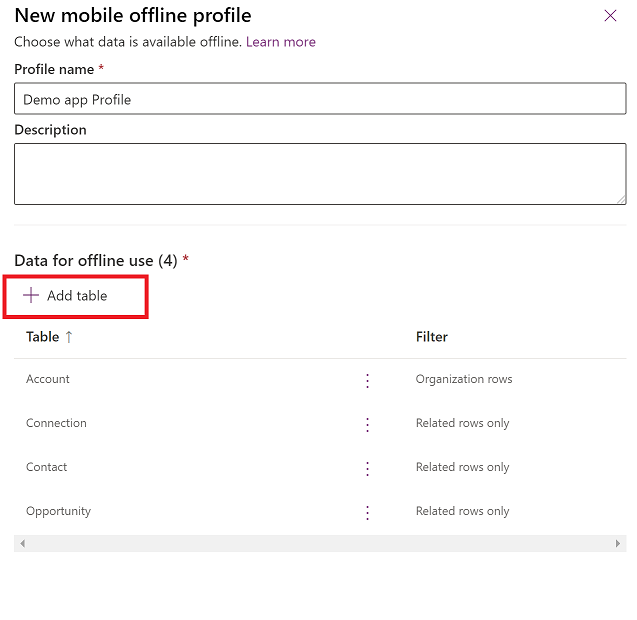
Odaberite tabelu, a zatim definišite filtere.
Podesite sledeće filtere:
Izaberite redove koje želite da učinite dostupnim van mreže. Za opciju Prilagođeno koristite alatku „Izrada izraza“ da biste podesili napredne uslove.
Relacije navode različite relacije dostupne između trenutne tabele i drugih tabela dodatih u vanmrežni profil. Odabir odnosa osigurava da se povezani redovi koji prate taj odnos preuzmu i ostanu dostupni van mreže.
Datoteke i Slike definišu koje kolone za datoteku ili sliku treba preuzeti van mreže. Za datoteke možete odabrati da preuzmete svaku kolonu ili nijednu. Za slike možete da izaberete svaku kolonu koju želite da preuzmete detaljno.
Interval sinhronizacije definiše učestalost sinhronizacije koja će biti primenjena na uređaju da bi se podaci sinhronizovali sa serverom. Ako se podaci tabele ne menjaju često, kao što je katalog ili tabela proizvoda, možda ćete želeti da se fokusirate samo na sinhronizaciju podataka kada je to potrebno, kao što je osvežavanje samo jednom dnevno.
Možete imati samo do 15 povezanih tabela u profilu. Ako prekoračite ograničenje, dobijate grešku i nećete moći da objavite offline profil.
Izaberite Dodaj i sačuvaj da biste dodali tabelu i filtere u profil.
Kada su sve tabele pravilno konfigurisane za profil, izaberite stavku Gotovo > Objavite aplikaciju.
Kada je aplikacija objavljena, aplikacija je omogućena za upotrebu van mreže.
Dodajte korisnike u offline profil
Ako ste izabrali podrazumevani režim offline profila, svi vaši korisnici koji imaju pristup aplikaciji mogu ga koristiti i u offline režimu.
Međutim, ako ste izabrali Ograničeno na izabrane korisnike, morate ručno dodati korisnike (zahteva administratorske privilegije) u offline profil. Aplikacija je omogućena za upotrebu van mreže samo za one konfigurisane korisnike.
Izaberite Dodaj korisnike (zahteva administratorske privilegije).
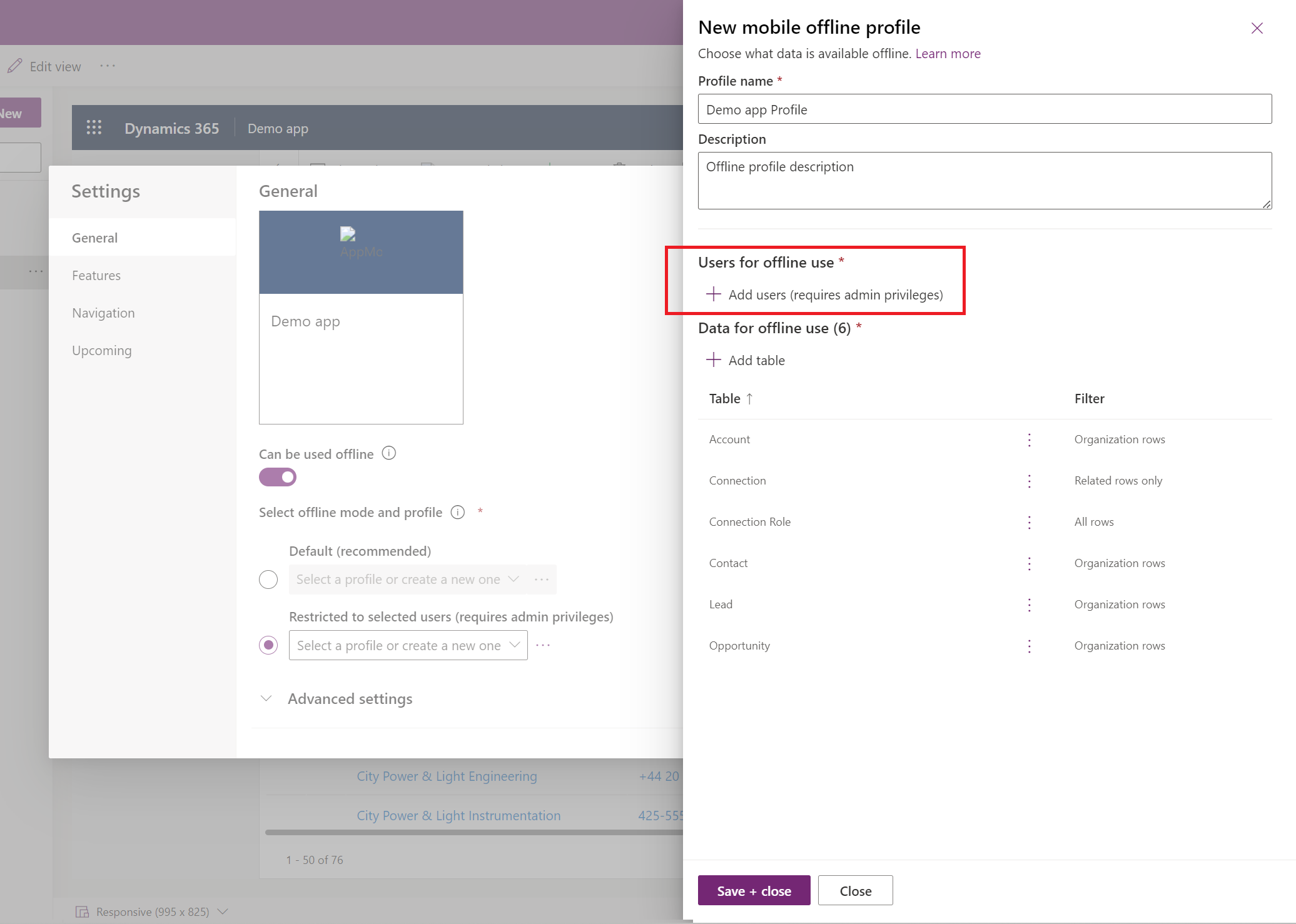
Prijavite se u Power Platform centar administracije.
U oblasti Korisnici sa oflajn pristupom izaberite Dodaj korisnike.
Izaberite korisnike koje želite da dodate u mobilni offline profil. Korisnici koji su dodani, na osnovu timova, navedeni su pod svakim timom. Korisnici koji se dodaju pojedinačno navedeni su kao pojedinačni korisnici.
Kada završite sa dodavanjem ljudi, izaberite Sačuvaj.
Ako ste napravili bilo kakve izmene u timu ID grupe Microsoft Entra , morate ukloniti i dodati tim nazad u mobilni offline profil da bi promene stupile na snagu.
Omogućite mobilne offline klasične
Offline-first je podrazumevani režim kada omogućite aplikaciju za upotrebu van mreže. Ako želite da se prebacite na offline klasični režim, morate ga omogućiti za aplikaciju zasnovanu na modelu. To je zasebna postavka aplikacije za svaku aplikaciju.
Prijavite se na Power Apps.
U levom oknu, izaberite Apps, a zatim izaberite aplikaciju model-driven koju želite da omogućite za oflajn.
Izaberite Više (...) > Izmeni da biste otvorili moderni dizajner aplikacija.
Na komandnoj traci izaberite Podešavanja.
Na kartici Funkcije podesite Omogući offline klasični prekidač na Da.
Izaberite Sačuvaj , a zatim objavite aplikaciju.
Definišite postavke sinhronizacije na mobilnom uređaju
Možete omogućiti korisnicima da kontrolišu intervale automatske sinhronizacije ili tip veze za sinhronizaciju podataka.
Na komandnoj traci izaberite Podešavanja.
Izaberite karticu Predstojeće :
- Podesite opciju Dozvolite korisnicima da podesite frekvenciju sinhronizacije na Uključeno da biste podesili interval sinhronizacije za sinhronizaciju više ili manje često u zavisnosti od individualnih potreba. Korisnici mogu da izaberu da se ne sinhronizuju automatski, ako žele samo da sinhronizuju na zahtev.
- Podesite opciju Dozvoli korisnicima da sinhronizuju samo Vi-Fi na Uključeno da biste omogućili korisnicima da izaberu da li se njihova automatska sinhronizacija dešava na mobilnim mrežama i Vi-Fi vezama ili samo kada su povezani na Vi-Fi mrežu.
Podržane mogućnosti
Poslovna pravila: Poslovna pravila su podržana u usluzi mobile offline. Za više informacija, pogledajte Kreiranje poslovnih pravila za primenu logike u obrascu aplikacije zasnovane na modelu.
Tokovi poslovnih procesa: Možete koristiti tokove poslovnih procesa u offline režimu ako su ispunjeni sledeći uslovi:
- Tok poslovnog procesa se koristi u aplikaciji koju možete da pokrenete na platformi Power Apps Mobile.
- Mobilna Power Apps aplikacija je konfigurisana za upotrebu van mreže.
- Tok poslovnog procesa ima jednu tabelu.
- Tabela tok poslovnog procesa se dodaje u offline profil .
Napomena
Ako je tabela povezana sa više tokova poslovnih procesa, da bi bilo koji od tokova poslovnih procesa radio van mreže, svi tokovi poslovnih procesa moraju biti dodani u offline profil.
Tri komande su dostupne za tokove poslovnih procesa kada pokrenete aplikaciju u offline modu na mobilnoj aplikaciji Power Apps :
- Sledeća faza
- Prethodna faza
- Postavite aktivnu fazu
Za više informacija, pogledajte Pokretanje tokova poslovnog procesa van mreže.
Podrška za pretragu: Pretrage su podržane za tabele koje su konfigurisane za mobilne uređaje van mreže. Sve tabele koje učestvuju u pretragi takođe treba da budu konfigurisane za oflajn upotrebu.
Napomene o kontroli vremenske ose: Napomene o kontroli vremenske ose su dostupne u režimu van mreže. U režimu van mreže možete da fotografišete, čitate napomene i dodajete/uklanjate priloge. Potrebno je da dodate tabelu Napomena koristeći opciju Samo povezani redovi i Korisnik (sistemski korisnik) u offline profilu.
Napomena
Polje Datum nije dostupno za mobilnu oflajn pretragu.
Prilagođene tabele: Ove komande su dostupne za uređivanje obrasca: Označi završeno, Osveži, Pretvori u priliku i Izbriši.
Napomena
Možete li nam reći o svojim željenim postavkama jezika u dokumentaciji? Ispunite kratku anketu. (imajte na umu da je ova anketa na engleskom jeziku)
Anketa će trajati oko sedam minuta. Ne prikupljaju se lični podaci (izjava o privatnosti).